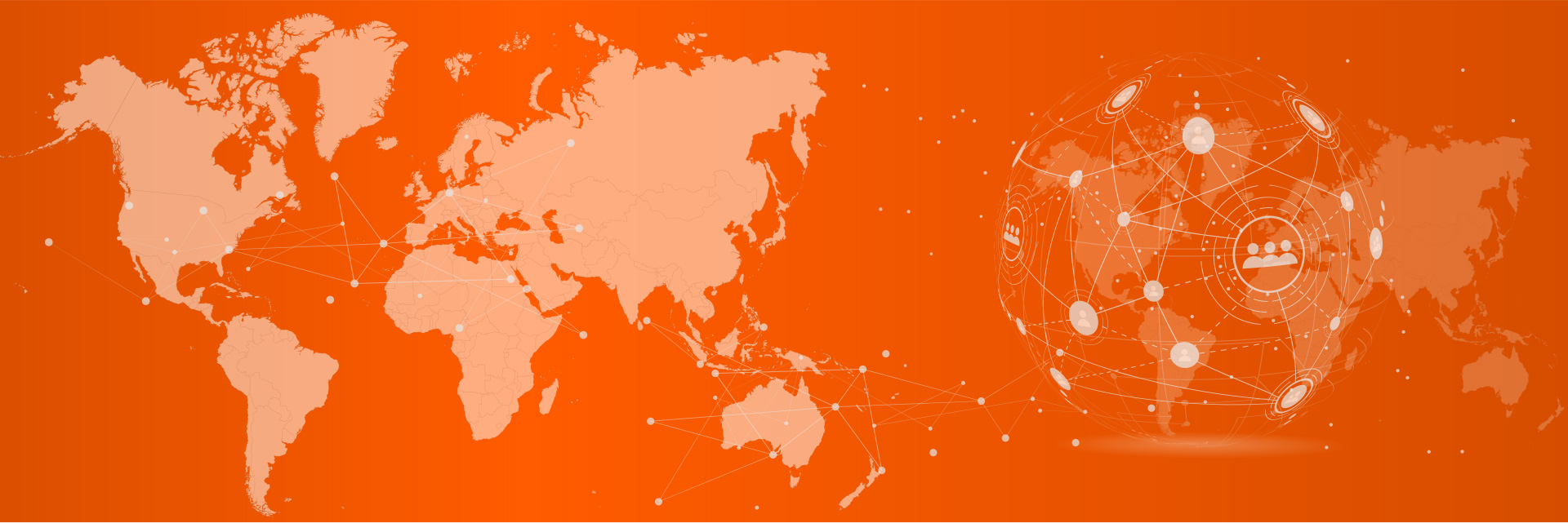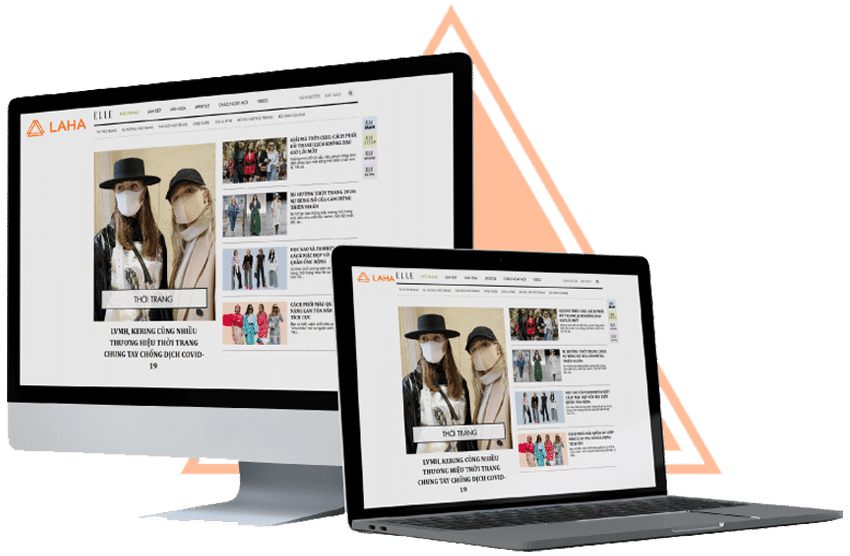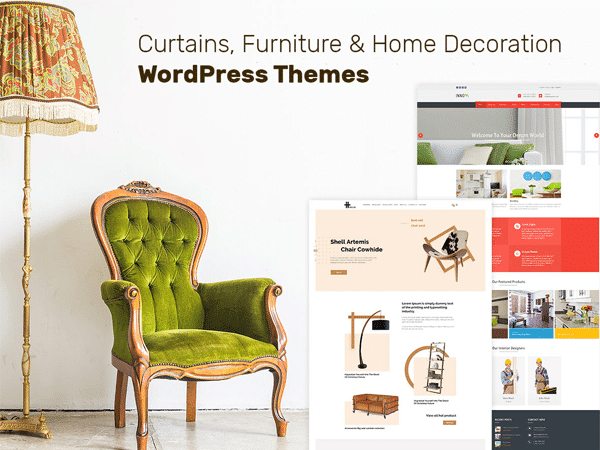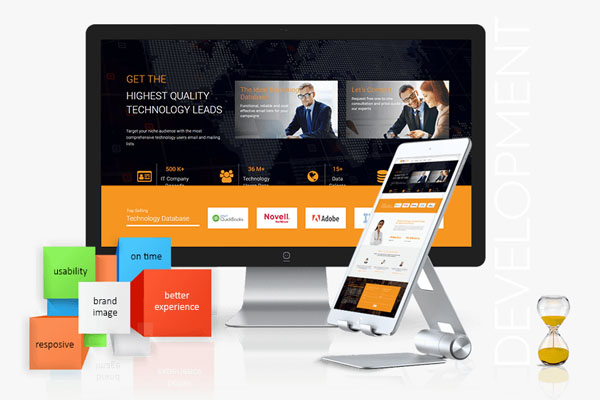WordPress là một mã nguồn mở được rất nhiều người sử dụng. Các tùy chọn thiết kế website đơn giản của WordPress giúp người dùng dễ quản trị.
Trong bài viết này, chúng tôi sẽ giúp bạn chọn một chủ đề WordPress đơn giản, dễ sử dụng và giúp bạn cách thiết lập trang web trên WordPress một cách nhanh chóng.
Tại sao nên sử dụng WordPress để thiết kế web đơn giản?
Khi nói đến WordPress, không thiếu các chủ đề cao cấp chất lượng phù hợp với nhiều loại hình và lĩnh vực khác nhau. Từ kinh doanh đến các trang web đầu tư, hầu như bất cứ ai cũng có thể tìm thấy một chủ đề web cao cấp được thiết kế với một ngành công nghiệp cụ thể.
Bạn cũng có thể tìm thấy các chủ đề đa mục đích bất kể trọng tâm của trang web là gì. Cuối cùng, thiết kế website đơn giản nhất với WordPress nhanh chóng và dễ thiết lập.

Xem thêm >> 5 lý do tại sao WordPress là nền tảng tốt nhất cho SEO ?
Lợi ích thiết kế website đơn giản với WordPress
Thời gian tải nhanh hơn – Do thiết kế tối ưu, các chủ đề trang web đơn giản sẽ có tác động tích cực đến thời gian tải trang web của bạn.
Thiết lập nhanh chóng và dễ dàng – Các chủ đề thiết kế web đơn giản không bị nhàm chán hoặc khó cá nhân hóa. Thiết lập và các tùy chọn có thể tùy chỉnh chỉ với một cú nhấp chuột và không yêu cầu mã hóa.
SEO tốt hơn – Một lợi ích khác của các mẫu trang web đơn giản là chúng sẽ cải thiện thứ hạng công cụ tìm kiếm vì trang web của bạn sẽ tải nhanh hơn.
Tập trung hơn vào nội dung – Như đã đề cập trước đó, thiết kế trang web tối giản giúp đăng tải và chỉnh sửa nội dung nhanh chóng.

Bạn muốn biết >> 11 lợi ích SEO với WordPress cho trang web của doanh nghiệp
Các tính năng thiết kế website đơn giản nhất với WordPress
Nếu bạn đang tìm kiếm một cách đơn giản để thiết lập trang web của mình, bạn có thể lựa chọn các mẫu HTML hoặc WordPress. Mặc dù các mẫu HTML thường dễ cài đặt nhưng bạn sẽ cần biết HTML và CSS cơ bản nếu bạn muốn tùy chỉnh chúng.
Không giống như các mẫu HTML, không có mã hóa cần thiết với chủ đề WordPress cao cấp. Để bắt đầu, WordPress giúp bạn chèn bài đăng và trang của mình bằng trình chỉnh sửa bài đăng có giao diện giống như trình xử lý văn bản. Các chủ đề WordPress cũng dễ dàng tùy chỉnh hơn vì hầu hết chúng đều có trang cài đặt chủ đề, nơi bạn có thể sử dụng thanh trượt và menu thả xuống để chọn màu sắc, phông chữ và các tùy chọn thiết kế trang web dễ dàng hơn.
Nếu bạn đã quyết định sử dụng WordPress, bạn cần biết 3 tính năng chính khi thiết kế website:
Thiết kế tối giản
Các chủ đề trang web WP đơn giản không chỉ dễ cài đặt, chúng còn được đặc trưng bởi một thiết kế tối giản với kiểu chữ đậm và bắt mắt. Khoảng trắng nổi bật trên tất cả các trang và nội dung có nhiều không gian để thu hút sự chú ý của khách truy cập trang web.
Bản xem trước
Nếu bạn muốn đảm bảo rằng chủ đề của bạn đơn giản để sử dụng, hãy tìm một chủ đề có tính năng xem trước chỉ bằng một cú nhấp chuột. Điều này giúp bạn cài đặt chủ đề và sau đó nhập nội dung và bố cục demo với một cú nhấp chuột.
Thay vì dành hàng giờ cố gắng tìm ra cách tạo lại bố cục bạn đã thấy trong phiên bản demo, tất cả những gì bạn phải làm là chỉnh sửa các trang có nội dung của riêng bạn và tùy chỉnh màu sắc, phông chữ.
Nhập bản xem trước chỉ bằng một cú nhấp chuột – để thiết lập thiết kế trang web WordPress đơn giản.
Tùy chỉnh đơn giản
Các thiết kế chủ đề trang web đơn giản sẽ có các cài đặt được nhóm ở một vị trí và bạn sẽ có thể thay đổi màu sắc, phông chữ và mọi thứ khác bằng cách sử dụng thanh trượt hoặc menu thả xuống mà không cần phải sử dụng bất kỳ CSS tùy chỉnh nào.
Các bước chuẩn bị thiết kế website đơn giản với WordPress
Chúng tôi sẽ giới thiệu cách thiết lập một chủ đề WordPress đơn giản để thiết kế trang web của bạn một cách nhanh chóng.
Trước khi bắt đầu với trang web, bạn sẽ cần mua một tên miền, chọn gói lưu trữ an toàn, chọn chủ đề trang web tuyệt vời và viết nội dung cho trang web:
Tên miền
Chọn một tên miền là bước đầu tiên. Tùy thuộc vào mục đích của trang web, bạn có thể chọn tên miền đi cùng với tên doanh nghiệp hoặc tên sản phẩm, dịch vụ. Một lựa chọn khác là sử dụng các từ khóa có liên quan đến chủ đề và danh mục bạn dự định viết.

Trong hầu hết các trường hợp, bạn sẽ muốn chọn một tên miền kết thúc bằng .COM vì đây là tiện ích mở rộng phổ biến nhất.
Hosting
Khi bạn đã chọn được tên miền của mình, bước tiếp theo là mua gói Hosting. Gói Hosting (dịch vụ lưu trữ) có giá khác nhau tùy nhu cầu. Bạn nên chọn một công ty có đánh giá tốt và thời gian hoạt động đáng tin cậy.
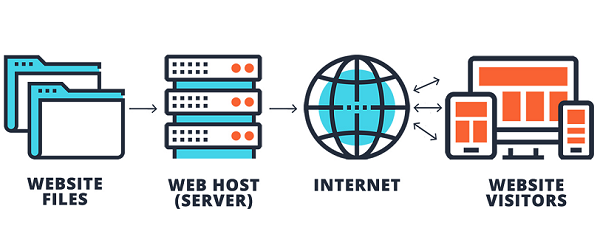
Bạn có thể xem các đề xuất lưu trữ trên trang web của WordPress.
Chủ đề
Ngoài tên miền và kế hoạch lưu trữ, bạn cần quyết định chủ đề phù hợp cho trang web của mình. Có rất nhiều chủ đề WordPress từ đơn giản đến cao cấp để lựa chọn cung cấp các lợi ích như hỗ trợ từ tác giả chủ đề với thiết kế hấp dẫn.
Nội dung
Cuối cùng, bạn sẽ cần lập kế hoạch và viết nội dung cho trang web của mình. Tạo một danh sách tất cả các trang bạn muốn có trên trang web, viết một vài đoạn cho mỗi trang. Bạn cần thêm trang liệt kê các gói dịch vụ nếu trang web của bạn theo định hướng kinh doanh. Đừng quên bao gồm trang Liên hệ cũng như trang Giới thiệu để khách truy cập có thể tìm hiểu thêm về bạn và liên hệ với bạn.
Khi bạn đã có mọi thứ, đã đến lúc chuyển sang bước tiếp theo là thiết lập trang web mới.
Các bước cài đặt Worpress
Cài đặt WordPress
Đầu tiên, bạn sẽ cần cài đặt WordPress. Khi bạn mua hosting (gói lưu trữ), nhà cung cấp dịch vụ lưu trữ sẽ gửi email cho bạn các chi tiết cần thiết để đăng nhập vào tài khoản. Sử dụng tên người dùng và mật khẩu họ gửi cho bạn và truy cập liên kết đến bảng điều khiển của tài khoản hoặc cPanel .
Khi ở trong bảng điều khiển, hãy tìm biểu tượng WordPress. Hầu hết các máy chủ web hiện nay đều có cài đặt WordPress. Tìm WordPress, chọn nó và nhấp vào Cài đặt .
Bạn sẽ được cung cấp một biểu mẫu mà bạn cần nhập tên người dùng và mật khẩu bạn sẽ sử dụng để đăng nhập vào bảng điều khiển WordPress của mình. Bạn cũng cần nhập địa chỉ email, tên và mô tả trang web của bạn.
Sau khi cài đặt xong, bạn sẽ thấy một thông báo rằng WordPress đã được cài đặt. Bây giờ bạn có thể đăng nhập vào bảng điều khiển WordPress của mình bằng tên người dùng và mật khẩu bạn đã chọn trong quá trình cài đặt.
Cài đặt Theme WordPress
Sau khi bạn đã đăng nhập vào bảng điều khiển WordPress của mình, hãy chuyển đến Giao diện> Chủ đề> Thêm mới . Sau đó, nhấp vào Tải lên chủ đề.
Từ đó, bạn chỉ cần chọn thư mục đã nén có chứa các tệp của chủ đề và tải nó lên. Đợi quá trình cài đặt hoàn tất, sau đó bấm Kích hoạt .
Cài đặt plugin WordPress
Với chủ đề được kích hoạt, bước tiếp theo của bạn là cài đặt các plugin cần thiết. Bạn sẽ thấy một thông báo trong bảng điều khiển giúp bạn biết các plugin nào được yêu cầu cùng với liên kết đưa bạn trực tiếp đến màn hình cài đặt.
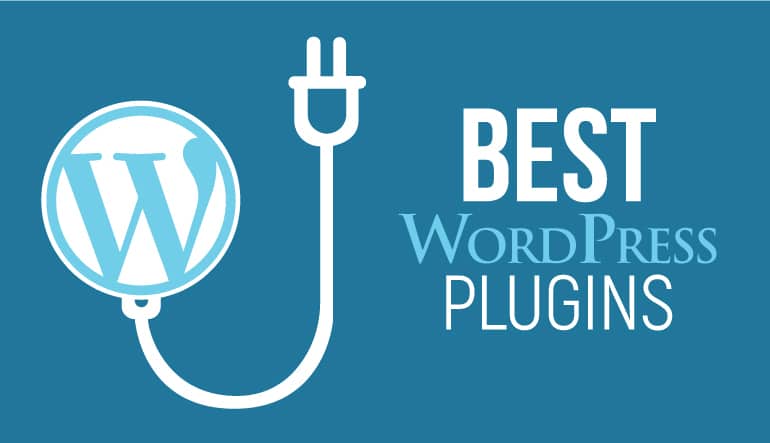
Chọn tất cả các plugin và chọn Cài đặt từ menu thả xuống. Khi các plugin đã được cài đặt, hãy đi tới Plugin> Tất cả các plugin và chọn Plugin không hoạt động, sau đó chọn Kích hoạt từ menu thả xuống.
Thiết lập nội dung trang web
Khi chủ đề WordPress đã được kích hoạt và tất cả các plugin cần thiết được cài đặt, đã đến lúc tùy chỉnh thiết kế trang web của bạn, giao diện nội dung và nhanh chóng thiết lập các trang.
Nhập và thêm nội dung
Cách nhanh nhất để thiết lập trang web là nhập nội dung demo. Trong bảng điều khiển, điều hướng đến Giao diện> Nhập dữ liệu. Nhấp vào nút và chờ quá trình nhập kết thúc. Công cụ sẽ nhập tất cả các trang, bài đăng trên blog và cài đặt chủ đề.
Sau khi tất cả nội dung đã được nhập, hãy đi tới Trang> Tất cả các trang và nhấp để xem từng trang để bạn có thể tìm thấy bố cục phù hợp với mục đích trang web của mình. Khi bạn đã tìm thấy bố cục cho trang chủ mà bạn thích, hãy đi tới Cài đặt> Đọc và chọn trang đó làm trang chủ của bạn. Làm tương tự cho trang bài viết. Sau đó, nhấp vào Lưu cài đặt.
Để thay thế nội dung demo bằng nội dung của riêng bạn, chỉ cần nhấp vào Chỉnh sửa bằng Trình soạn thảo trực quan. Điều này sẽ giúp bạn dễ dàng thay thế nội dung hoặc thêm các yếu tố mới bằng cách kéo và thả nhanh.
Nếu bạn muốn thêm nhiều trang hơn hoặc nếu bạn muốn tạo một trang từ đầu, hãy đi tới Trang> Thêm mới. Đặt tên cho trang của bạn và sau đó sử dụng Trình soạn thảo trực quan để nhanh chóng tạo bố cục và thêm các thành phần như hàng, cột, thanh trượt,…
Thiết lập menu
Sau khi bạn thiết lập tất cả các trang, bạn cần thêm menu điều hướng để khách truy cập có thể tìm nội dung trên trang web và xem thông tin họ cần.
Vẫn trong bảng điều khiển, đi đến Giao diện> Tùy chỉnh> Menu . Vì bạn đã nhập nội dung demo, một số menu đã được tạo.
Để thêm các trang vào trang web của bạn, nhấp vào dấu + và chọn tất cả các trang bạn muốn xuất hiện trong điều hướng chính. Hãy nhớ giữ điều hướng đơn giản và chỉ thêm các trang quan trọng nhất để giúp duyệt trang web dễ dàng.
Tạo kiểu cho chủ đề trang web
Trong bảng điều khiển, hãy chuyển đến menu Tùy chọn thông minh. Từ đây, bạn có thể tải lên logo và favicon của mình, nhập mô tả và tiêu đề cho trang web.
Tùy chọn kiểu dáng sẽ giúp bạn chọn màu sắc cho chủ đề cũng như phông chữ.
Cuối cùng, đừng quên cấu hình chân trang của website. Bạn có thể liên kết các mạng xã hội bằng cách đi tới tùy chọn Footer và nhập liên kết cho hồ sơ mong muốn ở chân trang.
Thiết kế website đơn giản của riêng bạn
Sử dụng một mẫu WordPress đơn giản để thiết kế trang web của bạn là một cách tuyệt vời để giúp trang web của bạn hoạt động nhanh chóng mà không bị quá tải với tất cả các tùy chọn thiết kế và dành quá nhiều thời gian cho các tùy chỉnh.
WordPress rất đơn giản với các tùy chọn thiết kế cao cấp và nhiều tính năng có sẵn trên ThemeForest.
Hãy sử dụng một nhà cung cấp dịch vụ tốt nhất để thiết lập trang web của bạn một cách an toàn, với sự hỗ trợ cài đặt nhanh chóng.